Für eine schnelle Verbindung der Domain zu Google Sites verwenden Sie die Anleitung DNS-Vorlagen zur Konfiguration von Diensten oder konfigurieren Sie manuell, indem Sie den Anweisungen in dieser Anleitung folgen.
Um die Domain mit Google Sites zu verbinden, müssen Sie 2 grundlegende Schritte ausführen:
Um die Verifizierung durchzuführen, fügen Sie Ihre eigene benutzerdefinierte Domain in den Einstellungen von Google Sites hinzu.
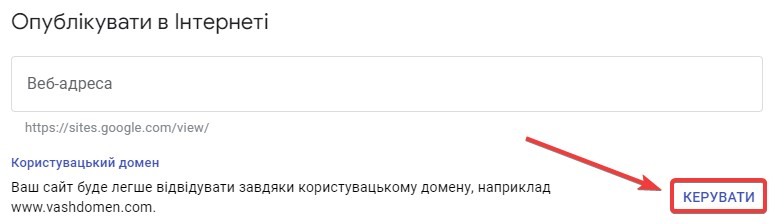
Wenn die Verifizierung der Domain zuvor nicht durchgeführt wurde, wird Google vorschlagen, dies zu tun – klicken Sie auf den Bestätigungslink zur Eigentumsverifizierung.
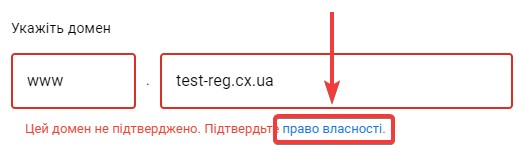
Nach dem Klicken auf den Link wird das System Sie zur Google Search Console weiterleiten, wo Sie aufgefordert werden, einen DNS-Eintrag zur Domain hinzuzufügen. Wählen Sie in diesem Schritt den Typ TXT-Eintrag und klicken Sie auf die Schaltfläche Kopieren neben dem generierten Code.
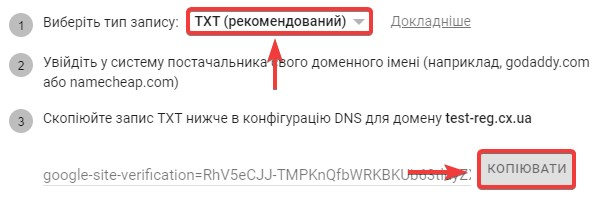
Im nächsten Schritt gehen Sie zu dem Dienstverwaltungsbereich von Cityhost - dem DNS-Bereich, oder verwenden Sie den Link cp.cityhost.ua/dns
Klicken Sie neben der Domain, die Sie verifizieren möchten, auf die Schaltfläche Bearbeiten
Erstellen Sie auf der Domain einen neuen DNS-Eintrag im Subdomain @ und Typ TXT, in den Sie den Code einfügen, den Sie zuvor in der Google Search Console kopiert haben. Wie Sie einen DNS-Eintrag hinzufügen, erfahren Sie in dieser Anleitung.
Warten Sie in diesem Schritt auf die Synchronisierung der DNS-Einstellungen, die normalerweise 30-90 Minuten dauert, und klicken Sie nach einiger Zeit auf die Schaltfläche Überprüfen in der Google Search Console. Es ist nicht notwendig, sofort zu versuchen, die Überprüfung durchzuführen, da der Synchronisierungsprozess der DNS nicht sofort erfolgt.
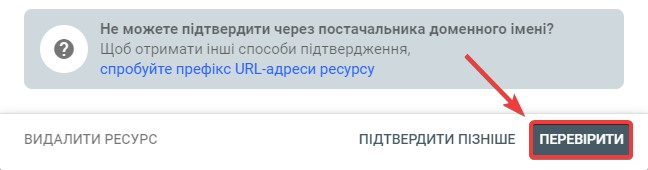
Nach der Verifizierung klicken Sie auf die Schaltfläche Fertig und kehren Sie zu Google Sites zurück.
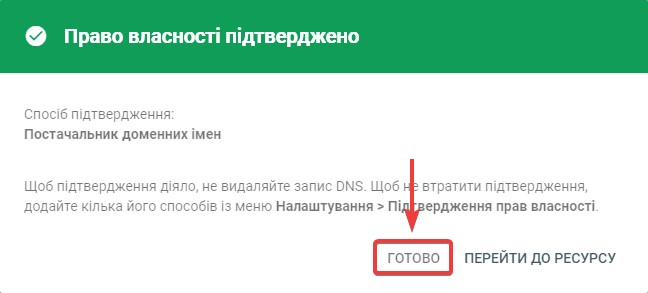
Nach erfolgreicher Verifizierung fügen Sie erneut die benutzerdefinierte Domain in den Einstellungen von Google Sites hinzu. Dieses Mal wird das System vorschlagen, einen DNS-Eintrag vom Typ CNAME für die Subdomain www mit dem Wert ghs.googlehosted.com. (mit Punkt am Ende) zu erstellen, stellen Sie daher sicher, dass Sie den richtigen Eintrag gemäß den Anweisungen von Google Sites erstellen. Wie Sie einen DNS-Eintrag hinzufügen, erfahren Sie in dieser Anleitung.
Wenn der CNAME-DNS-Eintrag nicht erstellt wird, achten Sie bitte auf die Informationsbenachrichtigungen des Systems, da möglicherweise bereits DNS-Einträge anderer Typen für die Subdomain existieren, die die Erstellung des CNAME-Eintrags grundsätzlich nicht zulassen. Daher müssen Sie möglicherweise andere DNS-Einträge für die Subdomain löschen, bevor Sie den CNAME-Eintrag hinzufügen.
In diesem Schritt empfiehlt Google, bis zu 48 Stunden zu warten, während der die Website unter der hinzugefügten Adresse verfügbar sein sollte.

Die Website ist nur über die Subdomain www verfügbar, und zum Zeitpunkt des Schreibens dieser Anleitung besteht die Möglichkeit nicht, die Website auf der Hauptdomain zu veröffentlichen. Bei Bedarf erkundigen Sie sich nach dieser Möglichkeit beim technischen Support von Google Sites.
Alle Kategorien von Fragen